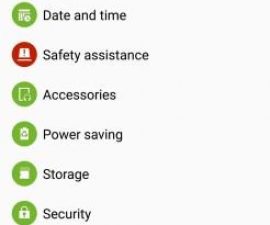SlimLP-mukautettu romppu Xperia Z1in päivittämiseen
Sony Xperia Z1 julkaistiin noin vuosi sitten, mutta se on silti melko voimakas laite, joka pystyy pitämään itsensä uusimpien lippulaivojen joukossa. Tämän viestin kirjoittamisen jälkeen Xperia Z1 toimii virallisella Android 4.4.4 KitKatilla. Vaikka Sony on julkaissut päivityksen Android 5.0 Lollipopiin useille puhelimilleen, ei ole vielä sanottu, saako Xperia Z1 tämän päivityksen. Xperia Z1 -käyttäjät voivat kuitenkin saada epävirallisen päivityksen Lollipopiin käyttämällä mukautettua ROM-levyä.
Tässä oppaassa aiomme näyttää, kuinka voit käyttää SlimLP Custom ROMia päivittämään Xperia Z1: n Android Lollipopiksi. Tällä hetkellä tätä ROM-levyä voidaan käyttää Xperia Z1 C6902- ja C6903-laitteiden kanssa. Seuraa mukana.
Valmistele puhelimesi:
- Avaa puhelimen käynnistyslataaja.
- Asenna ja asenna Sony Flashtool. Käytä sitä asentamaan Xperia Z1: n USB-ohjaimet.
- Asenna ADB- ja Fastboot-ohjaimet tietokoneelle tai Macille.
- Lataus puhelimessa on noin 50 prosenttia akun käyttöikä, jotta se ei pääse virtaa ennen kuin prosessi loppuu.
- Varmuuskopioi seuraava:
- Puhelulokit
- Yhteystiedot
- Tekstiviestit
- Media - kopioi tiedostot manuaalisesti tietokoneeseen / kannettavaan tietokoneeseen
- Jos sinulla on mukautettu palautus, tee Nandroid-varmuuskopio.
.
Huomautus: Mukautettujen palautusten, romien ja puhelimen juurtamiseen tarvittavat menetelmät voivat johtaa laitteen muuriin. Laitteen juurtuminen myös mitätöi takuun, eikä se ole enää oikeutettu ilmaisiin laitepalveluihin valmistajilta tai takuupalvelujen tarjoajilta. Ole vastuullinen ja pidä nämä mielessä ennen kuin päätät edetä omalla vastuullasi. Jos vahinko tapahtuu, meitä tai laitteen valmistajia ei pitäisi koskaan pitää vastuullisina.
Lataa:
Asenna:
- Pura tiedoston, joka sanoo boot.img-tiedoston ladatusta ROM-zipistä
- Kopioi molemmat ladatut tiedostot puhelimen sisäiseen muistiin.
- Sammuta puhelin. Odota 5 sekuntia.
- Pidä äänenvoimakkuuden suurennusnäppäintä painettuna ja kytke puhelin ja tietokone.
- LED-valon pitäisi olla sininen. Tämä on merkki siitä, että puhelin on nopeassa käynnistystilassa.
- Kopioi boot.img-tiedosto Fastboot-kansioon tai Minimal ADB- ja Fastboot-asennuskansioon.
- Avaa komentoikkuna pitämällä shift-painiketta painettuna ja napsauttamalla hiiren kakkospainikkeella mitä tahansa kansiota.
- Kirjoita komentoriville pikakäynnistyslaitteet ja paina enter-näppäintä.
- Sinun pitäisi nähdä vain yksi nopea käynnistyslaite. Jos käytössä on useampi kuin yksi, irrota kaikki muut tietokoneeseen liitetyt laitteet ja sulje kaikki Android Emulator -ohjelmat ja PC Companion.
- Kirjoita komentoikkunassa fastboot flash boot boot.img ja paina enter.
- Kirjoita komentoikkunassa fastboot reboot ja paina Enter.
- Puhelimen pitäisi käynnistyä uudelleen. Kun se käynnistyy, paina äänenvoimakkuuden ylös-, alas- ja virtapainikkeita. Tämä antaa sinut takaisin talteenottotilaan.
- Valitse elvytystilassa asennus ja siirry kansioon, johon olet asettanut ROM-zip-tiedoston.
- Asenna ROM-läppä.
- Tee sama asia myös Gappsin vetoketjulle.
- Käynnistä puhelin uudelleen.
- Tee tehdasasetusten palautus ja pyyhi Dalvik-välimuisti.
- Juokse puhelimesi vilkkuu SuperSU Kun taas elpyminen.
Oletko päivittänyt Xperia Z1: n Android Lollipopille?
Jaa kokemuksesi alla olevaan kommenttikenttään.
JR